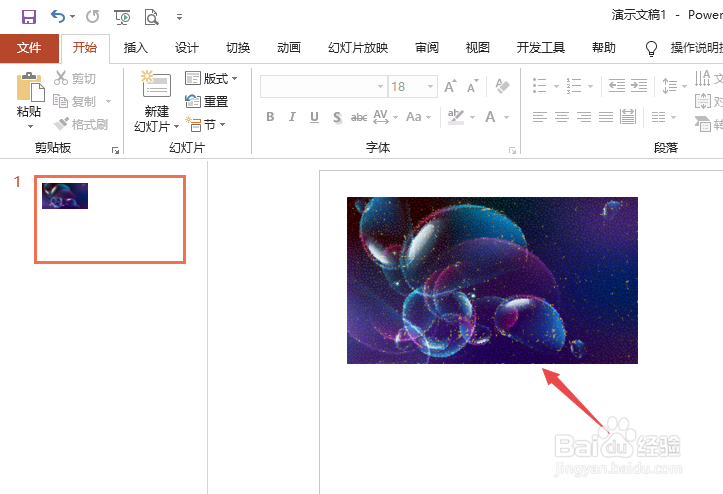1、先打开电脑,然后点击插入;
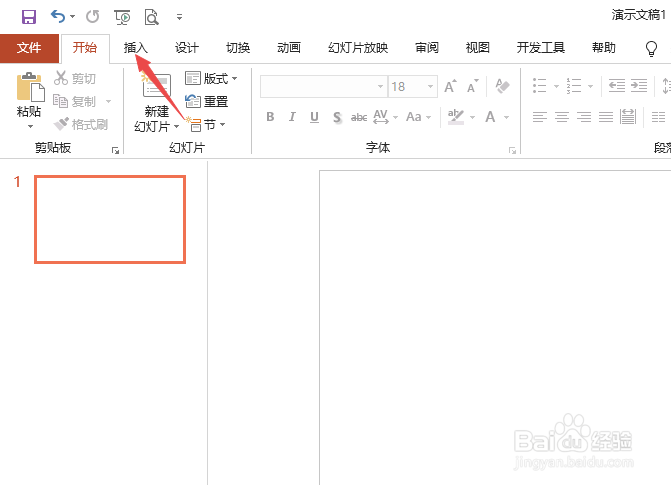
2、之后点击图片;

3、然后点击选择一张图片;
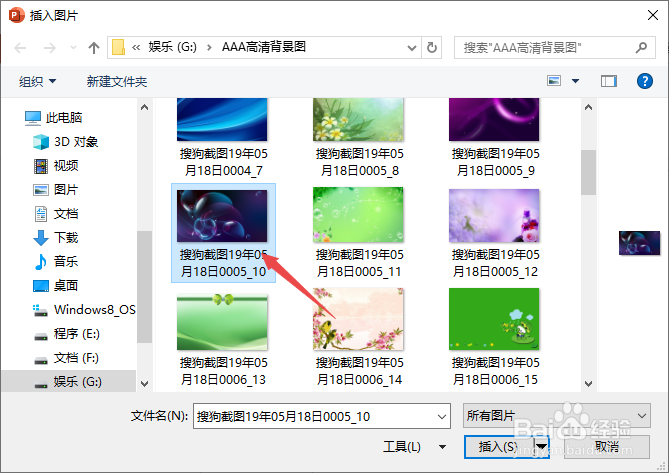
4、之后点击插入;
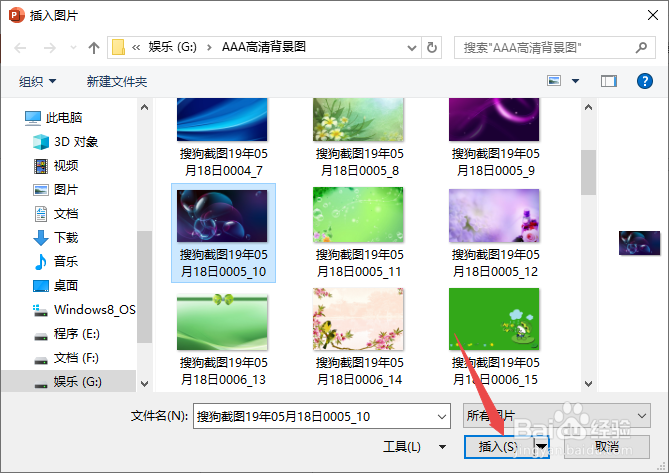
5、然后点击艺术效果;
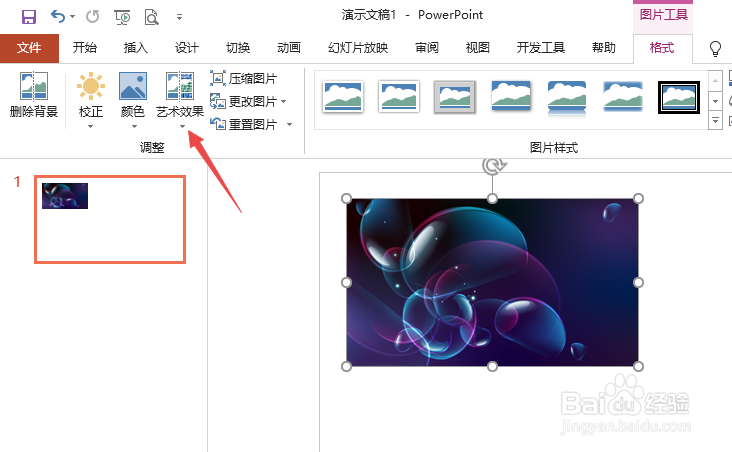
6、之后点击马赛克气泡;

7、然后点击文档空白处;

8、最终结果如图所示,这样我们就将图片设置成马赛克气泡效果了。
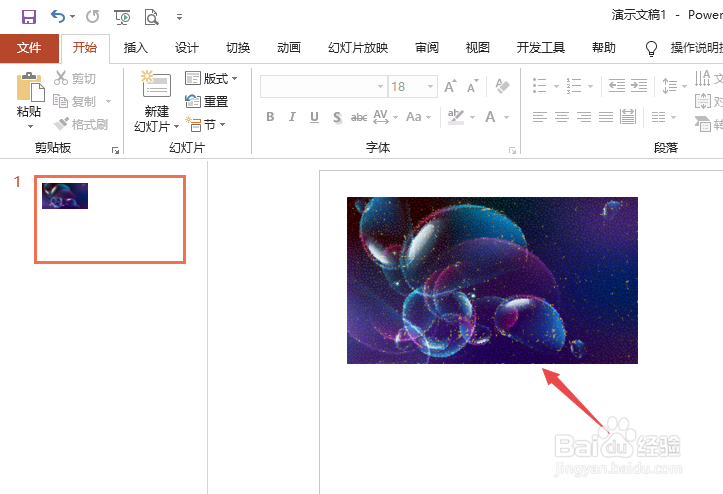
时间:2024-10-14 17:39:19
1、先打开电脑,然后点击插入;
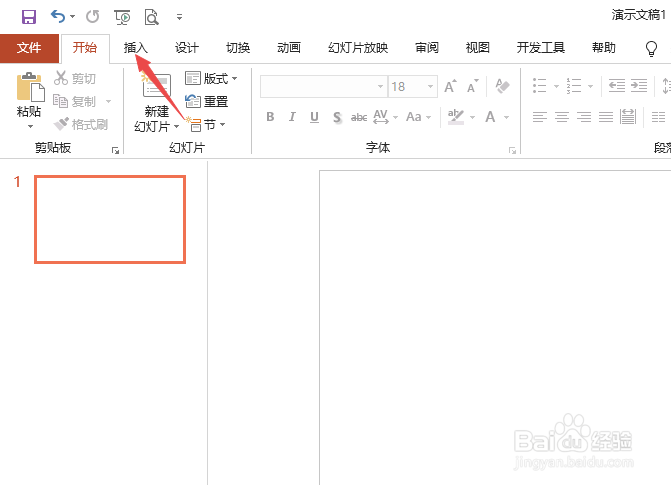
2、之后点击图片;

3、然后点击选择一张图片;
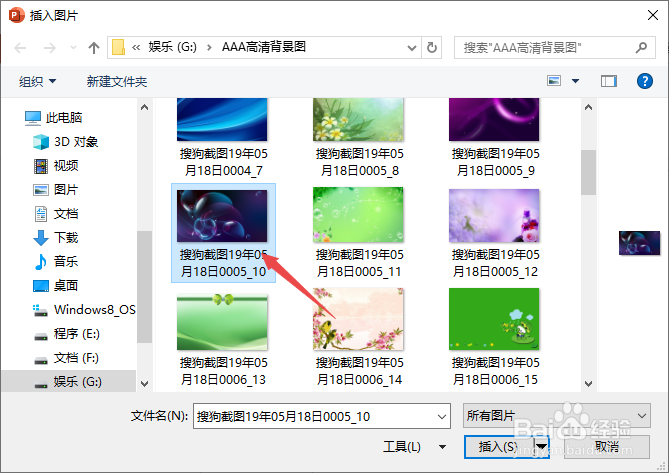
4、之后点击插入;
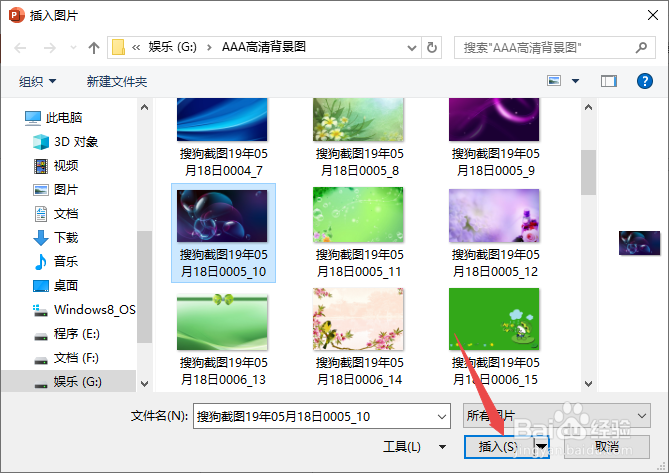
5、然后点击艺术效果;
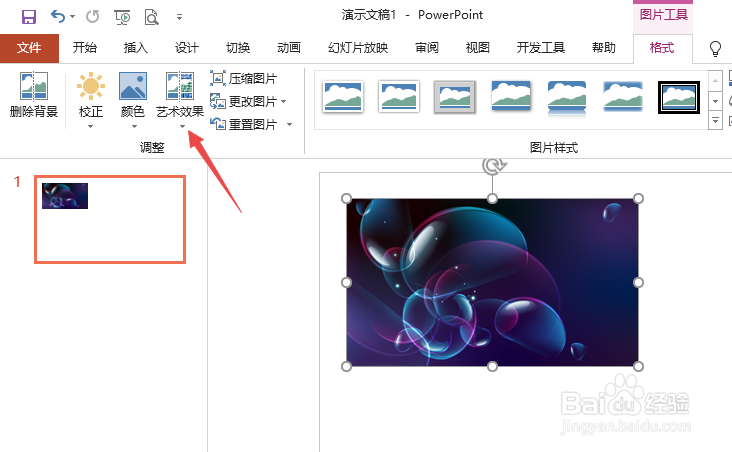
6、之后点击马赛克气泡;

7、然后点击文档空白处;

8、最终结果如图所示,这样我们就将图片设置成马赛克气泡效果了。